Форматирование элементов диаграммы
Операция форматирования для любых объектов выполняется по следующей схеме:
1. Для выбранного объекта щелчком правой кнопки мыши вызвать контекстное меню.
2. Выбрать команду форматирования (например, Формат оси.
Альтернативным способом форматирования объекта является вызов соответствующего диалогового окна при помощи команды Формат выделенного фрагмента из группы команд Текущий фрагмент на вкладке Макет. Например, окно Формат оси отображается для изменения настроек осей.
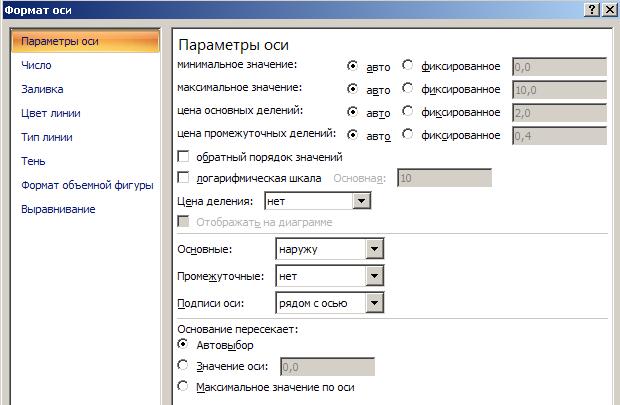
Быстрое изменение исходных данных
В построенной диаграмме можно изменять диапазон исходных данных прямо на таблице редактора, увеличивая его или изменяя значения в исходном диапазоне, при этом диаграмма будет автоматически изменяться.
Чтобы продлить диапазон исходных данных, следует совершить такие действия:
1. Щелкнуть мышью в области диаграммы, в результате чего вокруг диапазона с исходными данными появится рамка с маркерами. Если подписи значений и аргументов были включены в диапазон данных, вокруг них также отобразятся рамки с маркерами.
2. Подвести указатель к маркеру диапазона значений.
3. Когда указатель примет вид двунаправленной диагональной стрелки, нажать левую кнопку мыши и перетащить границу диапазона в нужном направлении При этом рамка вокруг изменяемого диапазона значений выделяется более жирной линией.
В результате на диаграмму автоматически будут добавлены новые точки данных.
Типы диаграмм
В Excel динамика изменения данных иллюстрируется при помощи различных типов диаграмм, что поможет отобразить данные понятным для конкретной аудитории способом. У каждого типа диаграмм существуют свои подтипы. Многообразие типов и подтипов диаграмм обеспечивает возможность эффективного отображения числовой информации в графическом виде.
В Excel используется следующие типы диаграмм:
· Гистрограммы;
· Графики;
· Круговые диаграммы;
· Диаграммы с областями;
· Биржевые диаграммы;
· Поверхностные диаграммы;
· Кольцевые диаграммы;
· Пузырьковые диаграммы;
· Лепестковые диаграммы.
Гистограммы
В диаграммах этого типа ось OX, или ось категорий, располагается горизонтально, ось OY – ось значений – вертикально. Гистограмма имеет семь подтипов, из которых всегда можно выбрать наиболее подходящий вид для графического отображения имеющихся данных:
· обычная – отображает значения различных категорий;
· с накоплением – отображает вклад каждой категории данных в общую сумму;
· нормированная – отображает долю (в %) каждой категории данных в общей сумме;
· обычная в объемном виде;
· с накоплением в объемном виде;
· нормированная в объемном виде;
· трехмерная – отображает раскладку значений по категориям и рядам данных.

Круговые диаграммы
Круговой тип диаграмм удобно использовать, когда требуется отобразить долю каждого значения в общей сумме.
При помощи круговой диаграммы может быть показан только один ряд данных, каждому элементу которого соответствует определенный сектор круга. Площадь сектора в процентах от площади всего круга равна доле элемента ряда в сумме всех элементов.
Графики
Графики обычно используют, когда требуется определить характер поведения какой-либо функции или процесса. Excel позволяет строить 7 типов графиков, разбитых на 3 категории: график, график с маркерами и объемный график.
Для примера рассмотрим построение графика функции y = sin(x)на интервале одного полного периода. Для этого нужно построить таблицу, содержащую столбец аргументов и столбец значений функции. После построения графика по заданным точкам без использования сглаживания будет получена некоторая ломаная.
Для того чтобы Microsoft Excel 2007 отобразил на экране плавную линию, следует включить режим сглаживания. Для этого следует выделить построенный график и вызвать команду Формат ряда данных контекстного меню. В открывшемся окне на вкладке Тип линии следует выбрать опцию сглаженная линия и нажать клавишу Закрыть. В результате график функции синуса примет вид, представленный на рисунке.
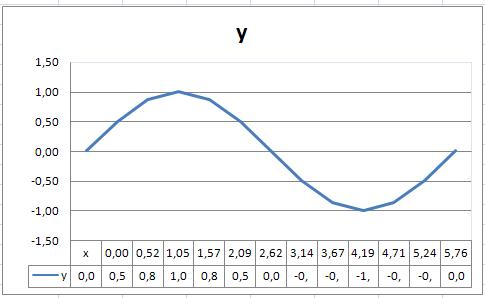
График функции y = sin(x)без сглаживания
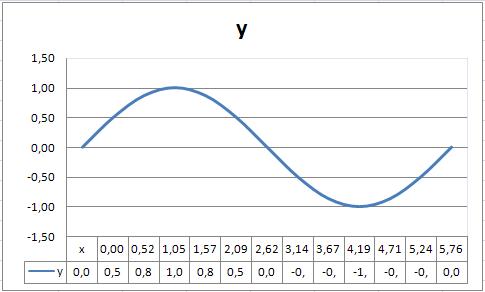
График функции y = sin(x)со сглаживанием
Вопросы по теме занятия
1. Как называется документ в Excel и из чего он состоит?
2. Как добавить новый лист в книгу? Как переименовать лист?
3. Что такое ячейка?
4. Из чего состоит адрес ячейки?
5. Что такое активная ячейка?
6. Что такое абсолютная и относительная адресация?
7. С какого символа начинают ввод формулы в ячейку?
8. Что такое Мастер функций, как он работает?
9. Как скопировать или переместить ячейку?
10. Как отредактировать содержимое ячейки?
11. Что такое автозаполнение и как оно выполняется?
12. Как удалить (вставить) строку (столбец)?
13. Что такое автосуммирование?
14. Каков порядок построения графика или диаграммы?
15. Как связаны между собой данные рабочего листа и диаграммы?
16. Что произойдет с диаграммой, если в данных изменить какие-либо значения, по которым была построена диаграмма?
17. Что такое редактирование графиков и диаграмм?
18. Как изменить тип диаграммы?
19. Как изменить подписи значений?
20. Как изменить имена рядов данных или текста легенды?
21. Как изменить подписи, заголовки и другие тексты диаграммы?
9. Тестовые задания по теме с эталонами ответов
1. ОТНОСИТЕЛЬНАЯ ССЫЛКА – ЭТО…
1) используемая в формуле ссылка на ячейку с данными, которая автоматически изменяется при изменении положения ячейки с формулой
2) ссылка, всегда указывающая на одну и ту же ячейку, независимо от расположения формулы, её содержащей
3) ссылка, указывающая на ячейку, расположенную в другом листе
4) ссылка, указывающая на ячейку, расположенную в другой книге
2. АБСОЛЮТНАЯ ССЫЛКА – ЭТО…
1) используемая в формуле ссылка на ячейку с данными, которая автоматически изменяется при изменении положения ячейки с формулой
2) ссылка, всегда указывающая на одну и ту же ячейку, независимо от расположения формулы, её содержащей
3) ссылка, указывающая на ячейку, расположенную в другом листе
4) ссылка, указывающая на ячейку, расположенную в другой книге
3. ПРИ КОПИРОВАНИИ ОТНОСИТЕЛЬНЫЕ АДРЕСА
1) изменяются
2) не изменяются
3) не изменяются, только если ячейки находятся на разных листах
4) не изменяются, только если ячейки находятся в разных книгах
4. ПРИ КОПИРОВАНИИ АБСОЛЮТНЫЕ АДРЕСА
1) изменяются
2) не изменяются
3) не изменяются, только если ячейки находятся на разных листах
4) не изменяются, только если ячейки находятся в разных книгах
5. ФОРМУЛА В MICROSOFT EXCEL НАЧИНАЕТСЯ
1) со знака равенства (=), за которым следует набор вычисляемых величин
2) с абсолютной ссылки
3) с имени встроенной функции
4) со знака арифметической операции, за которым следует набор вычисляемых величин с относительной ссылки
6. ДЛЯ ИСПОЛЬЗОВАНИЯ ДАННЫХ ИЗ НЕСМЕЖНЫХ ЯЧЕЕК ПРИ ПОСТРОЕНИИ ДИАГРАММЫ НЕОБХОДИМО УДЕРЖИВАТЬ КЛАВИШУ
1) Shift
2) Ctrl
3) Alt
4) Shift + Alt
5) Shift+Ctrl
7. ЯЧЕЙКА А3 СОДЕРЖИТ ФОРМУЛУ =В1+С$1; А3 ПЕРЕМЕСТИЛИ В А4. ФОРМУЛА В А4 ПРИМЕТ ВИД
1) =В1+С$1
2) =В2+С$1
3) =В1+С$2
4) =В2+С$2
8. ДЛЯ ИЛЛЮСТРАЦИИ НЕПРЕРЫВНЫХ ДАННЫХ ИСПОЛЬЗУЮТ СЛЕДУЮЩИЙ ТИП ДИАГРАММ
1) гистограммы
2) графики
3) точечные диаграммы
4) круговые диаграммы
9. ДИАГРАММАМИ, ДЕМОНСТРИРУЮЩИМИ ДОЛЮ ОДНОГО ЭЛЕМЕНТА РЯДА ДАННЫХ В СУММЕ ЭЛЕМЕНТОВ ЭТОГО РЯДА, ЯВЛЯЮТСЯ…
1) гистограммы
2) графики
3) круговые диаграммы
4) пузырьковые диаграммы
5) биржевые диаграммы
Эталоны ответов:
| № вопроса | |||||||||
| Правильный ответ |
